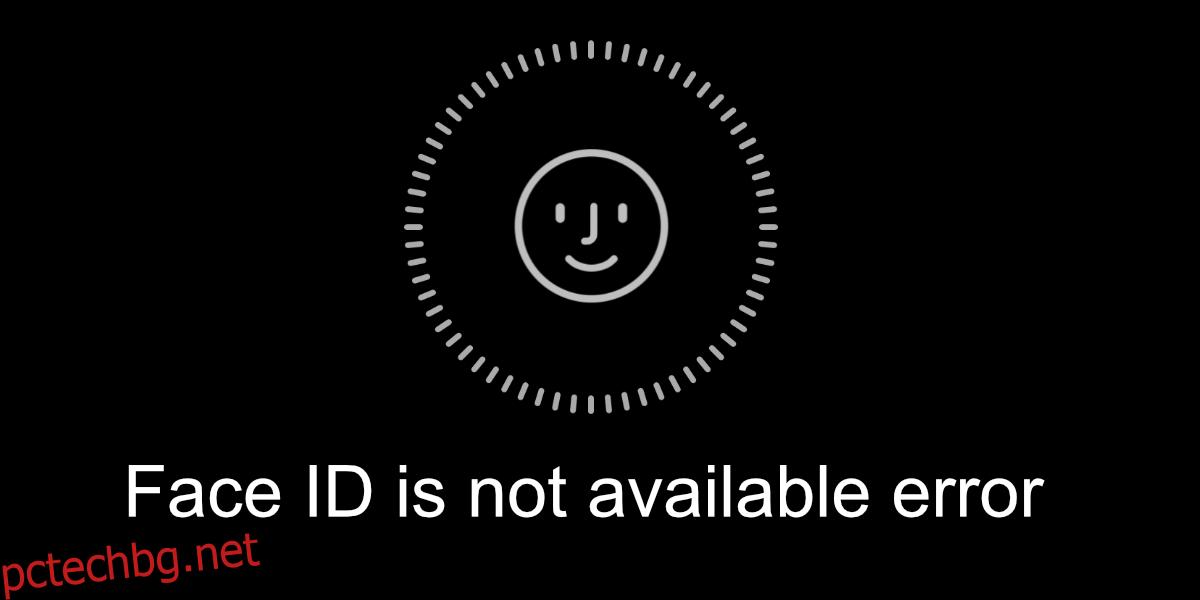Face ID е сигурен начин за заключване и отключване на вашия iPhone. Подобно на Touch ID, ако сензорът не успее да ви разпознае 3-5 опита подред, той ще деактивира Face ID и ще трябва да използвате вашата парола, за да влезете. След като паролата бъде въведена, ще можете да използвате Face ID отново, за да отключите телефона, бележките, Apple Pay и да влезете в приложения и да потвърдите изтеглянията и плащанията от App Store.
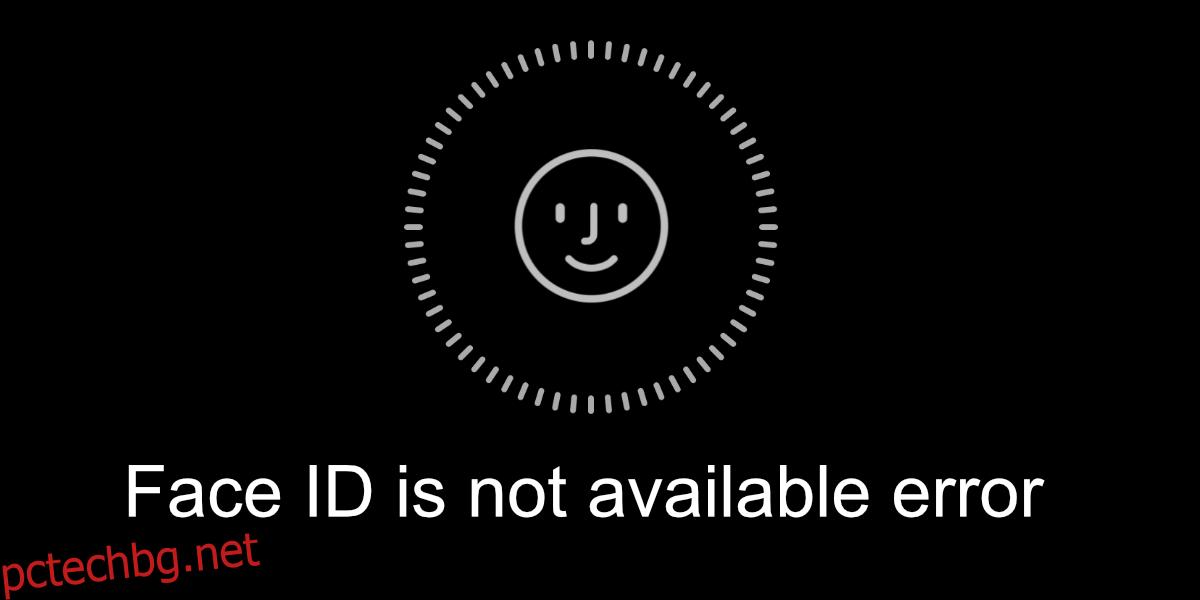
Съдържание
Грешка Face ID не е наличен в iOS
Face ID, след като бъде настроен, ще работи със стандартни iOS приложения. За приложения на трети страни ще трябва да упълномощите приложението да използва Face ID, но трябва да направите това само веднъж. Ако се опитвате да отключите своя iPhone или да влезете в приложение с Face ID, но не работи, опитайте следното.
1. Нулиране на Face ID
Face ID е надежден и може да се адаптира към определени промени във външния вид, например ако носите очила или ако носите контакти вместо очила, той пак ще ви разпознае. Въпреки това, ако Face ID е постоянно недостъпен, най-лесното решение е да нулирате Face ID.
Отворете приложението Настройки.
Отидете на Face ID и парола.
Въведете паролата в телефона си.
Докоснете Нулиране на Face ID.
След нулиране ще трябва да настроите Face ID отново.
След като отново настроите Face ID, ще можете да го използвате.
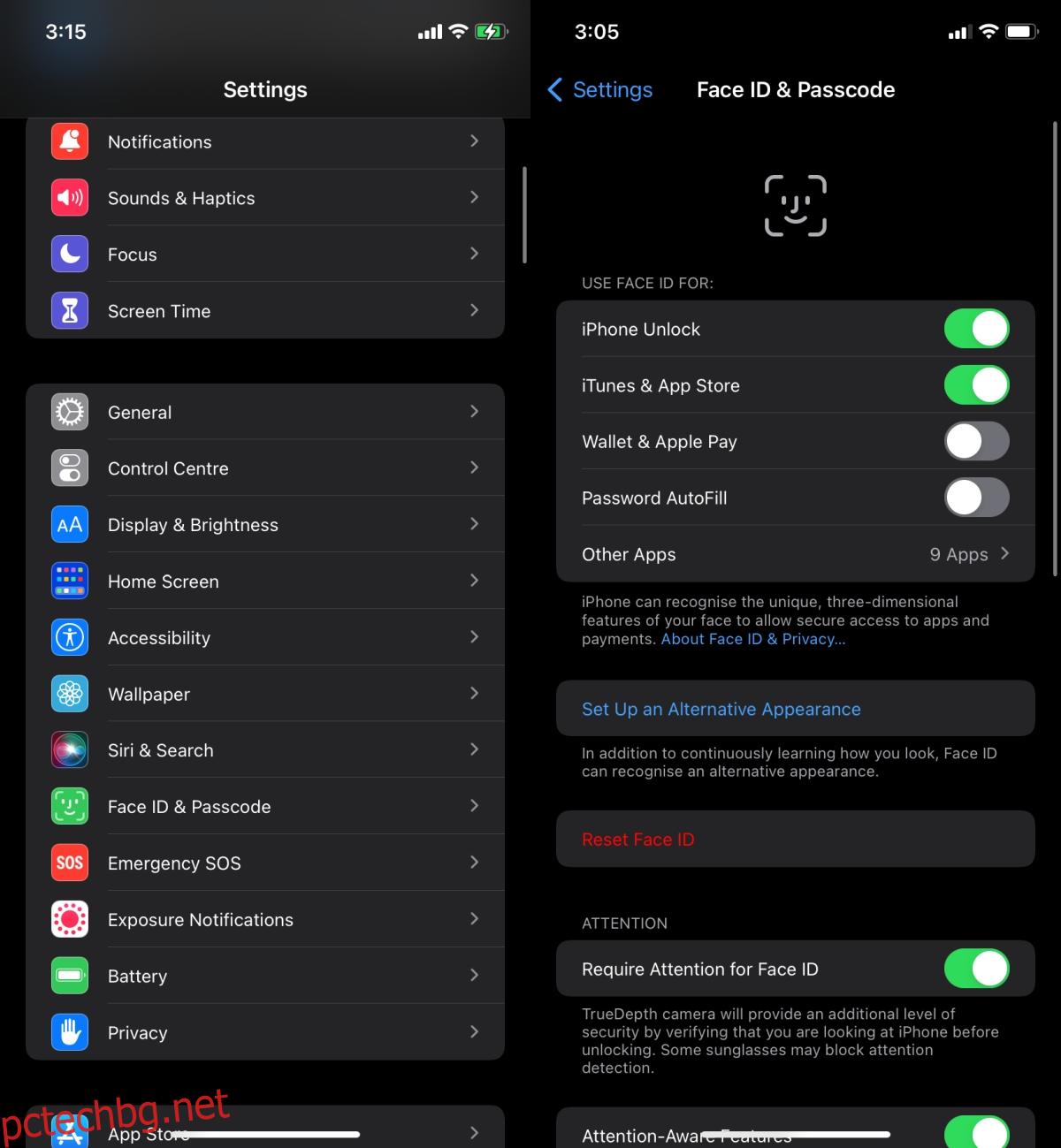
2. Разрешете на приложенията да използват Face ID
Приложенията ще трябва да бъдат упълномощени да използват Face ID отново, след като го нулирате. За да предоставите разрешение на приложението;
Отворете приложението и докоснете опцията Face ID.
Когато бъдете подканени от приложението, упълномощите го да използва Face ID
Алтернативно, и това зависи от това как приложението е разработено да работи с Face ID;
Влезте в приложението без Face ID, т.е. използвайте опцията за редовно влизане.
Отидете в настройките на приложението и активирайте Face ID.
Разрешете на приложението достъп до Face ID и трябва да сте готови.
Забележка: това обикновено се случва с приложения, които се занимават с финанси/пари.
Едно последно нещо, което можете да направите, е да проверите настройките на приложението.
Отворете приложението Настройки на iOS.
Изберете приложението, в което се опитвате да влезете.
Уверете се, че е разрешено да използвате Face ID.
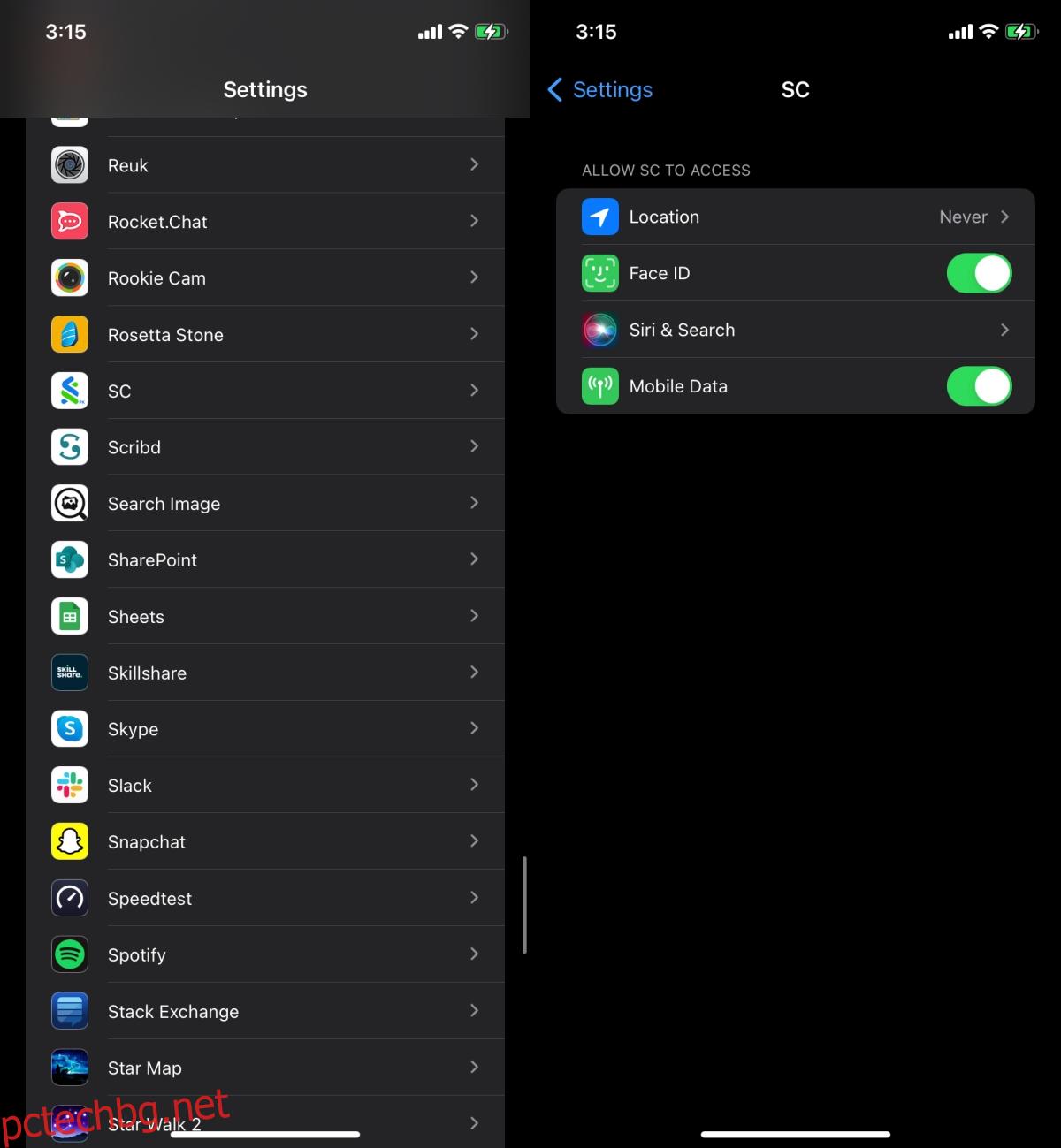
3. Актуализирайте приложението
Face ID е функция, която приложенията поддържат. Както всяка друга функция, която може да се счупи с актуализация на приложението, Face ID също може да се счупи. Проверете дали приложението има налична актуализация и го инсталирайте. Може да реши проблема.
Отворете приложението App Store на вашия iPhone.
Докоснете снимката на потребителския си профил горе вдясно.
Превъртете надолу и инсталирайте актуализации за приложението, ако са налични.
4. Хардуерни проблеми
Ако сте ремонтирали или сменяли екрана на вашия iPhone, Face ID вече може да е деактивиран на телефона ви. Малко можете да направите по въпроса. Квалифициран техник може да успее да го поправи, но може да струва много. Единствената друга алтернатива е да изчакате актуализация на iOS. Apple блокира Face ID на телефони, след като екранът им е сменен, но ще спре да прави това чрез актуализация на софтуера. Няма ETA за това кога ще бъде пусната актуализацията, така че засега може да е чакаща игра.

Заключение
Face ID работи при слаба светлина и е много по-бърз при новите модели iPhone. Хардуерните проблеми са наистина единственото нещо, което може да го повреди или деактивира. Ако наскоро сте изпуснали телефона си или сте го ремонтирали, може да е причината Face ID да не работи.